Todos usamos para bloquear la pantalla de nuestro teléfono para evitar el acceso no autorizado. Pero, ¿qué pasa si olvidamos nuestra contraseña y no podemos desbloquear el dispositivo? Bueno, es una de las situaciones más estresantes, pero afortunadamente hay varios trucos para desbloquear el dispositivo, uno es el restablecimiento de fábrica, pero te hará perder todos tus datos. Y hay otros métodos a través de los cuales puede desbloquear su dispositivo. Pero aquí, en este blog en particular, hablaremos sobre cómo omitir la pantalla de bloqueo de Android usando la cámara. Todos sabemos que el restablecimiento de fábrica del dispositivo es un fenómeno común para desbloquear el dispositivo, pero le alegrará saber que uno puede omitir su pantalla de bloqueo usando la cámara y la mejor parte de este truco es que no perderá ninguno de sus datos. Como sabemos, Google ha utilizado funciones adicionales para permitir que los usuarios de Android accedan a la cámara si la pantalla está bloqueada.
Cómo deshabilitar/omitir la pantalla de bloqueo de Android usando la cámara
Puede seguir los pasos mencionados a continuación para desbloquear su dispositivo bloqueado usando la cámara sin perder sus valiosos datos.
Paso 1: debe comenzar tomando el teléfono Android bloqueado del que olvida la contraseña y quiere desbloquear
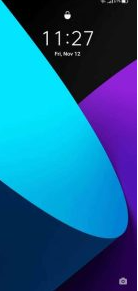
Paso 2: seleccione la opción Llamada de emergencia en la pantalla de bloqueo> desde el teclado de marcación, debe escribir una secuencia de números como si pudiera escribir diez asteriscos (*). Luego seleccione todos los caracteres que acaba de escribir y luego cópielos de las opciones resaltadas.
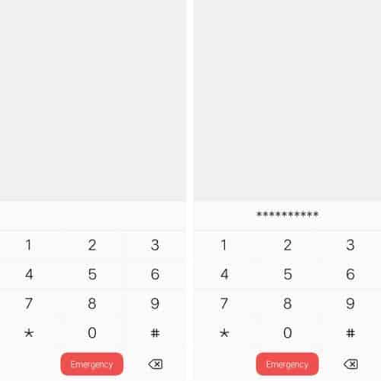
Paso 3: ahora pegue lo que acaba de copiar y el dial archivado. Y repita pegando los caracteres y copiando los caracteres correspondientes y de nuevo en el pad. Y debe hacer lo mismo hasta que ya no pegue y copie más. Después de seguir pegando y copiando unas 11 veces, querrá poder hacerlo de nuevo.
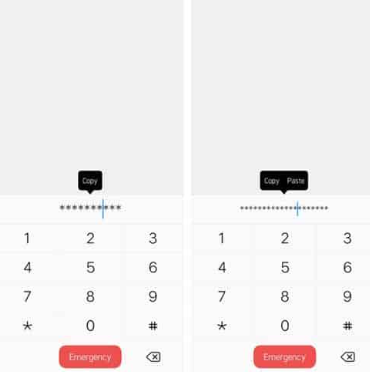
Paso 4: Ve a la pantalla de bloqueo nuevamente y desliza el dedo hacia la izquierda para encender la cámara. Ahora, al mismo tiempo, debe desplazarse hacia abajo en la diapositiva de la barra de notificaciones.
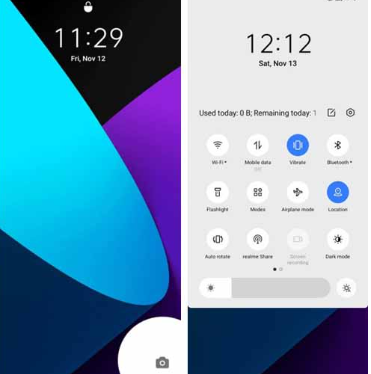
Paso 5: Después de acceder a la diapositiva de notificación, toque “Configuración”. Y nuevamente, se le solicitará la pantalla de bloqueo y le pedirá una contraseña.
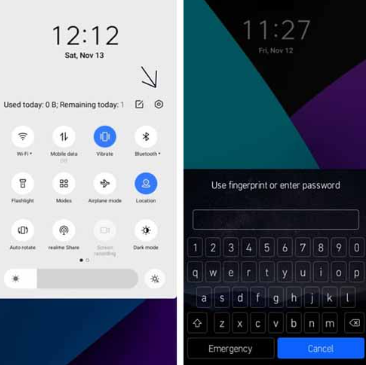
Paso 6: Ahora toque el campo de marcación, mantenga presionado y pegue los textos copiados previamente. Simplemente repita los pasos anteriores 2, 3 nuevamente. Luego continúe copiando y pegando hasta que el cursor de límite de contraseña esté al final y exceda su límite.
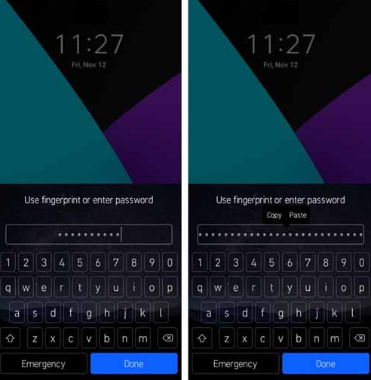
Paso 7: Ahora debe esperar, ya que se producirá el bloqueo del sistema y obtendrá los iones de la pantalla de bloqueo y la pantalla estará completamente en blanco. Después de unos segundos más tarde, la cámara también se bloqueará. Y automáticamente irás a la pantalla de inicio. Y significa que la función de bloqueo de pantalla se ha bloqueado correctamente.

Puntos para recordar: Es posible que este proceso no funcione en algunos dispositivos Android nuevos (con Android 5.0 o las versiones más recientes) ya que cada actualización de Android mejora el sistema de seguridad al corregir los errores.
Ultimas palabras
Eso es todo acerca de cómo omitir la pantalla de bloqueo de Android usando la cámara. Suponemos que te ha gustado el blog y te ha resultado útil. Gracias por leer.